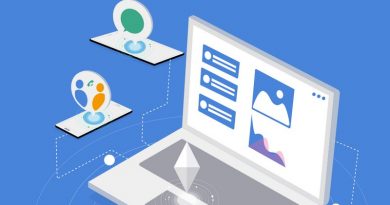Windows : gérer simplement les options de vie privée avec WPD
Sommaire
I. Présentation
Dans cet article, nous allons découvrir et apprendre à utiliser le logiciel WPD pour facilement gérer les options de vie privée et de télémétrie au sein de Windows.
Windows 10 et Windows 11 sont des systèmes d'exploitation qui proposent de très nombreuses fonctionnalités de synchronisation et d'améliorations de l'expérience utilisateur. Nombre d'entre elles peuvent cependant apparaitre comme gênantes ou trop intrusives du point de vue de la collecte des données, et donc de la vie privée de ses utilisateurs.
Il est bien sûr nativement possible de gérer l'activation ou le comportement de ces fonctionnalités, mais la démarche est parfois assez technique et fastidieuse.
WPD (Windows Privacy Dashboard) est un logiciel portable qui simplifie grandement la gestion de l'ensemble des options de télémétrie et vie privée. Il propose une interface unifiée et claire pour l'ensemble des options qui concernant la vie privée.
Remarque : la télémétrie peut s'avérer nécessaire pour le bon fonctionnement de certaines fonctionnalités de Windows, en environnement professionnel. Veillez à effectuer les tests nécessaires suite à la modification de ces options. Dans le cadre d'un usage privé, il n'y a pas cette contrainte potentielle.
II. Téléchargement de WPD pour gérer votre vie privée
Il faut bien sûr commencer par télécharger WPD... Vous pourrez trouver la dernière version de WPD sur le site officiel du logiciel :
- Site officiel de WPD : https://wpd.app/
Une fois sur ce site, il suffit d'accéder au bouton "Download" :
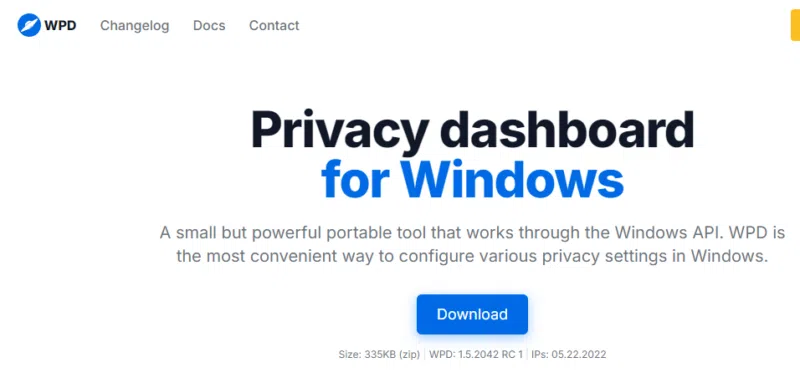
Cela téléchargera une archive "latest.zip" qu'il faudra décompresser, celle-ci contenant notamment un fichier "WPD.exe" à exécuter :
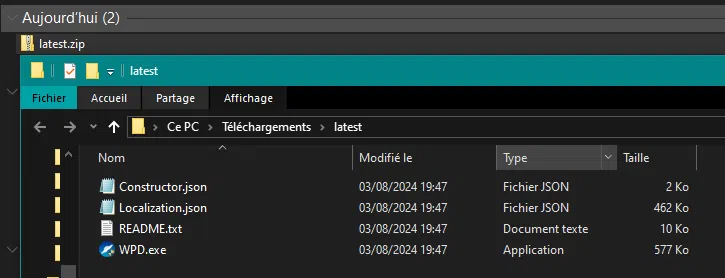
Son exécution fera apparaitre un UAC, qui vous demandera confirmation avant d'exécuter l'exécutable avec des droits d'administration local sur le système.
La gestion de la télémétrie et des différentes options de vie privée restent du paramétrage système, l'application propose également des options pour gérer l'état du pare-feu local Windows ou des mises à jour. C'est pour cette raison qu'un accès administrateur est nécessaire.
Le grand intérêt de cette solution est qu'elle ne requiert par d'installation ou de redémarrage, il s'agit d'un logiciel portable.
Il est possible de l'utiliser en ligne de commande, ce qui est intéressant pour de l'automatisation d'installation, mais aussi via une interface graphique, qui sera plus simple et agréable.
III. Gérer les options de vie privée Windows avec WPD
A. Exécution de WPD
Une fois que WPD est démarré, vous verrez apparaitre une fenêtre telle que celle-ci :
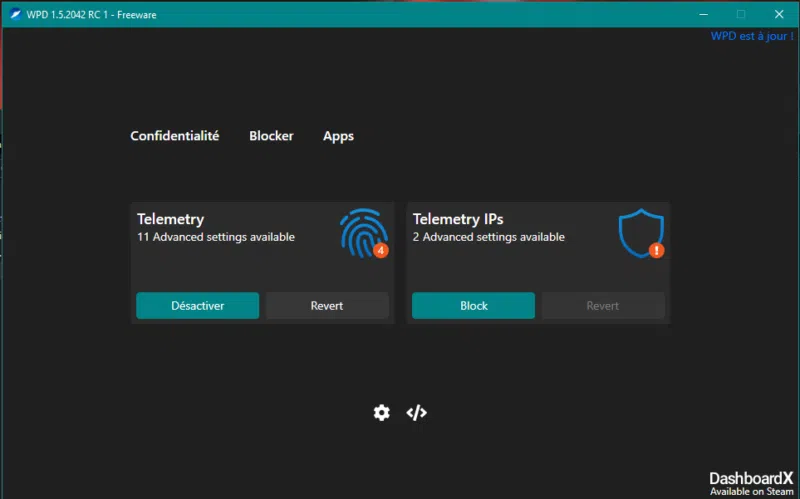
Vous verrez une fenêtre avec trois sections principales : Confidentialité, Blocker, et Apps.
- Confidentialité : permet de gérer toutes les options de confidentialité et de télémétrie.
- Blocker : permet d'activer des blocages stricts de certaines adresses IP et serveurs de Microsoft via le pare-feu Windows ou Windows Defender. Cela empêche les paquets relatifs aux options de télémétrie ou aux applications inutilisées de sortir de votre poste.
- Apps : permet de lister et de gérer (supprimer) les applications du Microsoft Store présentes sur vos systèmes. Cette section est utile pour identifier et désinstaller rapidement les applications inutiles.
La première chose que je vous conseille de faire est de cliquer sur l'engrenage en haut à droite afin de réaliser un point de restauration de vos paramètres, cela vous permettra de jouer avec WPD de façon plus sereine :
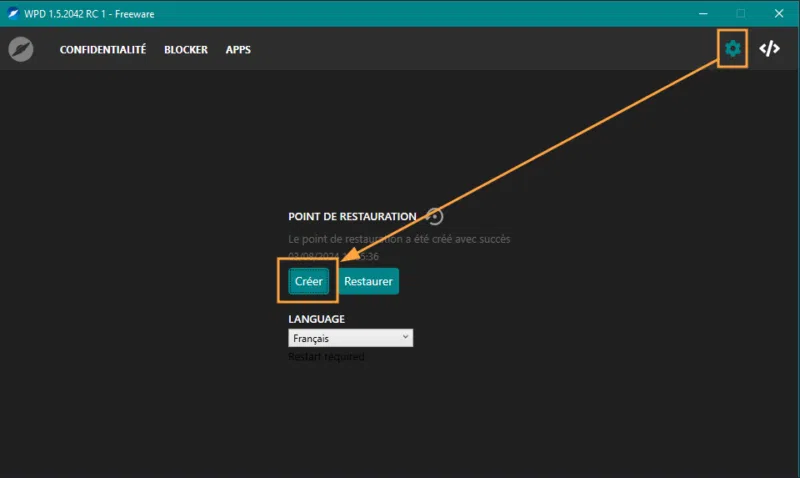
B. Gérer les options de confidentialités dans WPD
En accédant à la section "Confidentialité", vous aurez l'affichage suivant :
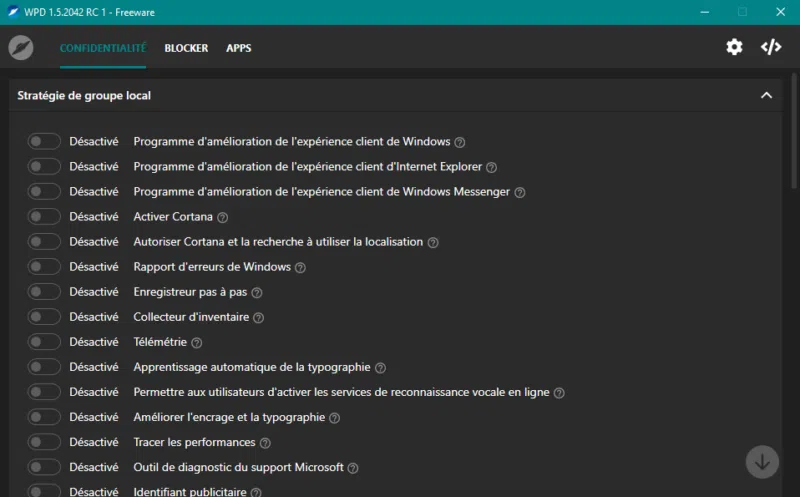
C'est ici que vous pourrez choisir de désactiver les options, programmes, autorisations relatives à la télémétrie ou aux fonctions un peu trop curieuses concernant votre vie privée. À côté de chaque entrée, un "?" permettra de mieux comprendre de quoi il s'agit.
On y retrouve par exemple Cortana (qui est amené à disparaître au profit de Copilot), les fonctions d'enregistrement d'activité, de performance, de diagnostic, etc... Toutes ces fonctions peuvent partager des informations sur votre système et votre activité vers les serveurs de Microsoft.
La plupart de ces options correspondant à des clés de registres, une sorte de base de données technique qui gère l'état des paramètres du système d'exploitation. En activant/désactivant ces options, WPD va modifier ces clés de registres pour vous.
Ces options sont réunies en plusieurs sections dont "Stratégie de groupe local", "Services", "Planificateur" et "Advanced". Voici le contenu de cette dernière section :
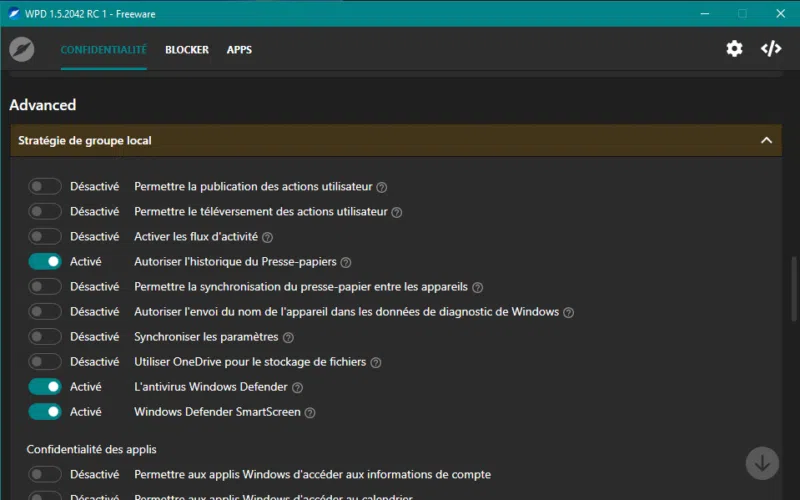
Bien que l'on soit vite tenté de tout désactiver, je vous conseille tout de même de garder Windows Defender (la solution de sécurité inclut dans Windows) actif, cela peut toujours être utile :).
C. Gérer le blocage de certains serveurs via WPD
Le menu "Blocker" de WPD permet d'activer, via le pare-feu Windows ou Windows Filtering Platform, le blocage de certaines adresses IP des serveurs Microsoft. Cela permet d'agir au niveau réseau en empêchant les paquets relatifs aux options de télémétrie ou d'applications non utilisées (OneDrive, par exemple) de sortir de votre système. Vérifiez bien que vous n'utilisez pas activement ces applications avant activation de cette option :
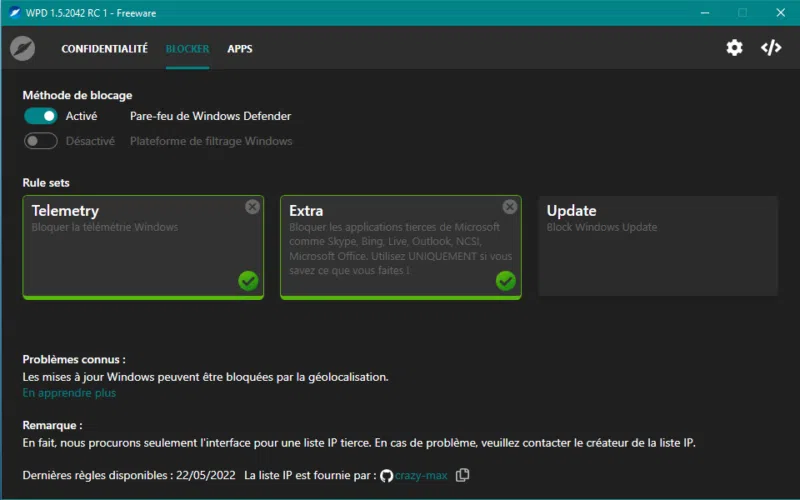
Là aussi, on peut être tenté de tout bloquer, mais gardez au moins les mises à jour système, car elles permettent de profiter de futurs correctifs de vulnérabilités pouvant apparaitre par la suite (et il y en a en général beaucoup).
D. Gérer les applications du Windows Store dans WPD
Enfin, le menu "Apps" vous permettra de lister de façon exhaustive les applications du Microsoft Store actuellement installée, et de les supprimer :
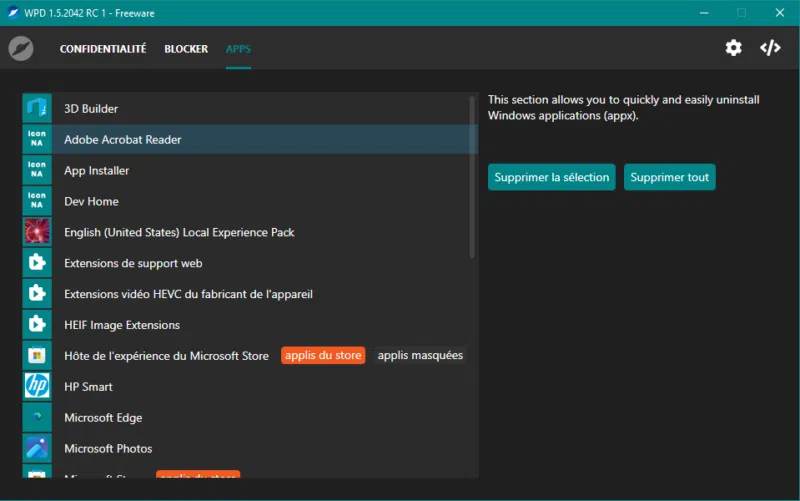
L'intérêt principal ici est de pouvoir lister les applications du Microsoft Store facilement, au sein d'une même interface (la plupart sont installées par défaut) et de s'en débarrasser très rapidement si elles vous sont inutiles.
IV. Conclusion
WPD est une application simple et pratique d'utilisation qui permet de gérer très rapidement et de manière unifiée les options et fonctionnalités ayant un impact sur votre privée. Enfin, sachez que les options de vie privée et de télémétrie peuvent être modifiées lors d'une mise à jour. Repasser par WPD après l'application d'une mise à jour peut donc être utile pour recontrôler nos paramètres et les modifier si besoin.
En complément, ce que vous pouvez faire également, c'est installer Windows 11 sans compte Microsoft :